
Inhaltsverzeichnis:
- Autor John Day [email protected].
- Public 2024-01-30 07:16.
- Zuletzt bearbeitet 2025-01-23 12:52.

Ich wollte einen WSPRnet-Sender (Weak Signal Propagation Reporter) bauen, um meine Füße im WSPRnet-Spiel nass zu machen und zu sehen, wie weit ich ein Beacon senden kann. Ich hatte einige dieser Geräte herumliegen und beschloss, einen schnellen Prototyp zusammenzustellen, um die Wissenschaft zu erforschen, und dann später das grundlegende Wissen, das ich aus diesem Projekt gewinnen würde, zu erweitern, um vielleicht etwas effizienter oder interessanter zu bauen.
Lieferungen
Hauptkomponenten:
- Tischnetzteil
- Raspberry Pi (jedes Modell SOLLTE funktionieren, aber ich habe Raspberry Pi 3 Model B v1.2 zur Hand)
- SD-Karte
- Steckbrett
Passive Bauteile:
- Kondensator (?F)
- Widerstand
Software:
- Wspry Pi
- RaspiOS Lite
Schritt 1: OS auf SD-Karte flashen
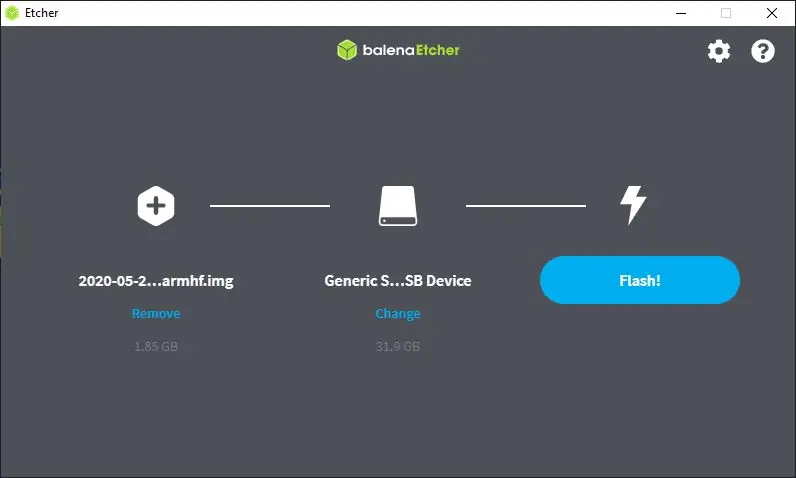
Balena Etcher ist ein fantastisches plattformübergreifendes Tool zum Schreiben von Betriebssystemen auf SD-Karten und USB-Laufwerke. Laden Sie einfach das Image, wählen Sie die SD-Karte und klicken Sie auf
Schritt 2: WsprryPi. vorbereiten
Bevor Sie die SD-Karte aus dem Computer entfernen, müssen Sie dem Stammverzeichnis des Boot-Ordners auf der SD-Karte eine Datei namens ssh hinzufügen. Dies sollte eine leere Datei sein, aktiviert aber den SSH-Server auf dem Raspberry Pi, damit Sie sich kopflos damit verbinden können. Sobald Sie eingeloggt sind, können Sie raspi-config verwenden, um WLAN zu aktivieren oder die Speicheraufteilungsgröße zu ändern (headless benötigt nicht viel Video-RAM).
sudo raspi-config
Vergessen Sie nicht, einige erforderliche Pakete zu aktualisieren und zu installieren.
sudo apt-get update && sudo apt-get install git
Nachdem Sie Ihre Erstkonfiguration abgeschlossen haben, können wir die erforderliche Software herunterladen.
git-Klon
In das Verzeichnis verschieben
cd WsprryPi
In einer der Dateien im Repository fehlt eine Bibliothek. Sie müssen ein Sysmacro in die Liste der Includes oben in./WsprryPi/mailbox.c aufnehmen. Bearbeiten Sie diese Datei und unter dem letzten Include steht:
#enthalten
#include #include #include #include #include #include #include #include #include #include "mailbox.h" Fügen Sie ein Include hinzu, damit es sagt:
#enthalten
#include #include #include #include #include #include #include #include #include #include #include "mailbox.h"
Sobald dies erledigt ist, können Sie den Code erstellen und installieren.
make && sudo make install
Schritt 3: Testen von WsrryPi
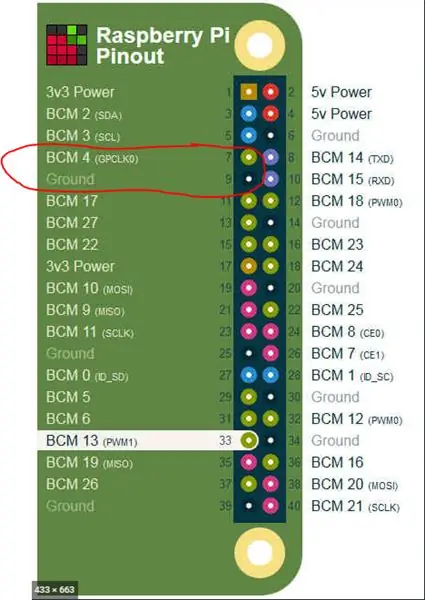
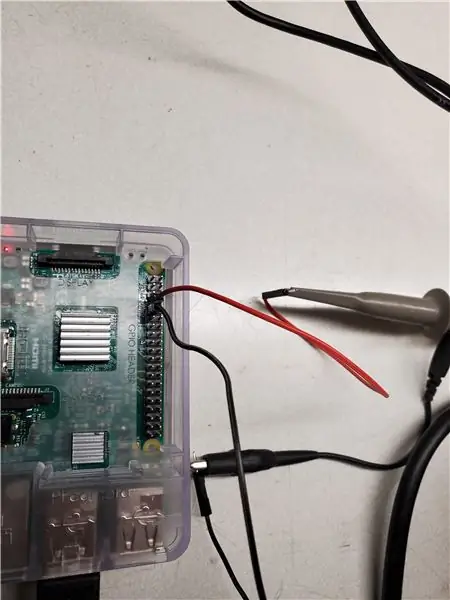

Die Pins 7 und 9 der GPIO-Header des Raspberry Pi sind dort, wo das Signal ausgegeben wird. Pin 9 ist der Masse-Pin und Pin 7 ist der Signal-Pin.
Nachdem das Oszilloskop angeschlossen war, wurde WsprryPi mit einer Testfrequenz ausgeführt:
sudo wspr --test-tone 780e3
Dies weist die Software an, an diesen Pins einen Testton mit einer Frequenz von 780 kHz auszusenden. Wie aus der Aufnahme mit dem Oszilloskop hervorgeht, war es nur um etwa 6 Hz daneben, das ist also gut genug.
Schritt 4: Erforderliche Informationen

Um das WSPRnet effektiv nutzen zu können, müssen Sie einige Fragen beantworten können.
- Wer bist du? (Rufzeichen)
- Wo sind Sie? (Standort)
- Wie geht es Ihnen? (Frequenz)
Zur Klarstellung ist für die Übertragung auf diesen Frequenzen eine Lizenz für den Betrieb auf den Amateurbändern erforderlich. Ihnen sollte ein Rufzeichen zugewiesen worden sein, nachdem Sie von der FCC die Amateurfunktests bestanden haben. Wenn Sie keines davon haben, besorgen Sie sich bitte eines, bevor Sie fortfahren.
Die Lage ist etwas direkter. Keine Prüfung erforderlich! Suchen Sie Ihren Standort auf dieser Karte und fahren Sie mit der Maus darüber, um einen 6-stelligen Rasterstandort zu erhalten (ich glaube, es sind nur 4 erforderlich (?)).
www.voacap.com/qth.html
Schließlich müssen Sie festlegen, welche Frequenz Sie für den WSPR-Betrieb verwenden möchten. Dies ist von entscheidender Bedeutung, da die Antennenauswahl die Ausbreitungsentfernung des Signals stark bestimmt, aber noch wichtiger ist, dass der Raspberry Pi GPIO verwendet, um Signale zu generieren. Dies bedeutet, dass die Ausgabe eine Rechteckwelle ist. Was wir brauchen, ist eine Sinuskurve. Wir müssen einen LPF (Tiefpassfilter) konstruieren, um die quadratische Form zu einer verwendbaren Sinuskurve zu glätten.
Schritt 5: Filterdesign
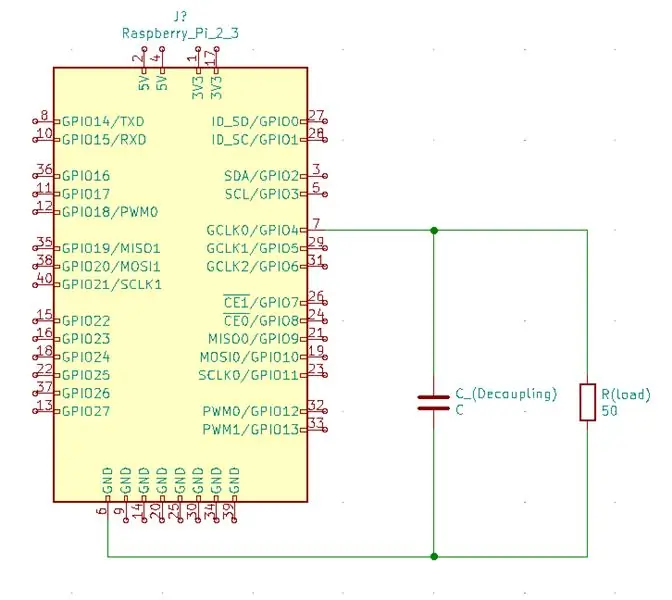
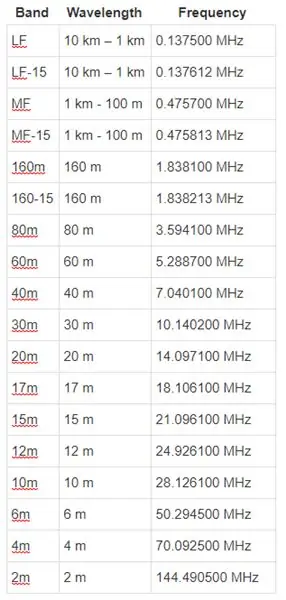
WSPR hat Frequenzen zugewiesen, die auf mehreren Bändern des Amateurfunkspektrums zugewiesen sind. die Bänder sind in der beigefügten Tabelle wie folgt.
Diese Zahlen werden für die Antennenauswahl und das LPF-Design wichtig sein. Für dieses Projekt werden wir das Filterdesign sehr einfach halten und einen RC-LPF 1. Ordnung (Resistor-Capacitor Network Low Pass Filter) verwenden. Dies macht den Prozess sehr einfach, da die Gleichung für das RC-LPF-Design lautet:
F_c = 1/(2 * pi * R * C)
Wenn wir das ein wenig umordnen, können wir die Frequenz verwenden, um unseren Filter zu entwerfen:
R * C = 1/(2 * pi * F_C)
Wir können davon ausgehen, dass die Last (Antenne) 50 Ohm beträgt. Wenn wir diese Zahl in die Gleichung packen und nach C auflösen:
C = 1/(100 * pi * F_c)
Schritt 6: Filterdesign Fortsetzung
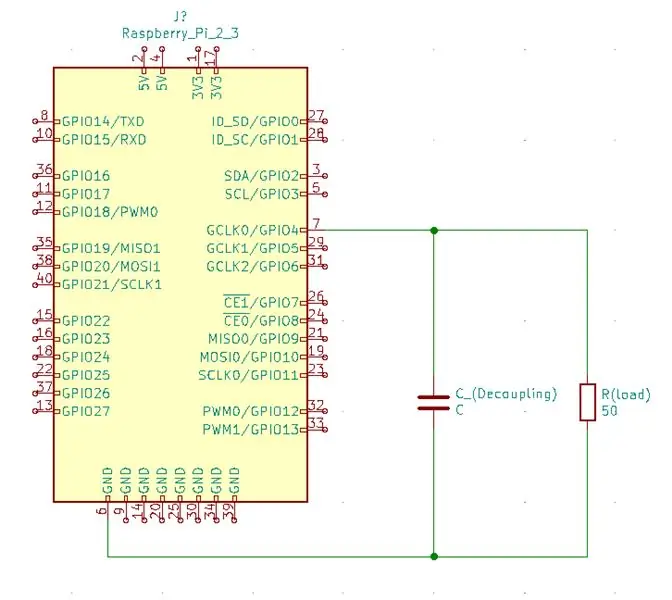
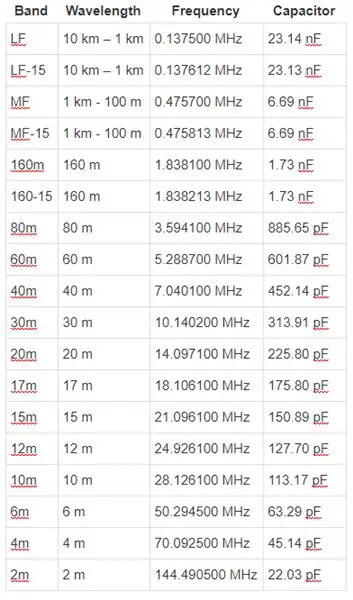
Denken Sie daran, dass dies mathematische Zahlen sind und wahrscheinlich nicht mit realen Komponenten realisierbar sind, aber es ist eine gute Anleitung, um schnell nachzuschlagen, welche Größe Sie benötigen sollten.
Schritt 7: WSPR weg
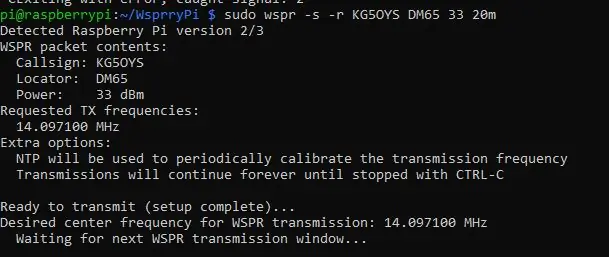
Schließen Sie einfach Drähte an, um als Dipolantenne zu fungieren, und Sie sind bereit für den WSPR-Spaß. Ich verwende 20m, also hier ist die Shell-Eingabe, die ich verwendet habe, um mein Beacon zu übertragen:
sudo wspr -s -r KG5OYS DM65 33 20m
VIEL SPASS!
Empfohlen:
Mit RaspberryPi beginnen: 9 Schritte

Wie man mit RaspberryPi beginnt: In diesem anweisbaren zeige ich Ihnen, wie Sie mit RashpberryPi auf eine andere Weise beginnen können
Ein kostengünstiger IoT-Luftqualitätsmonitor basierend auf RaspberryPi 4: 15 Schritte (mit Bildern)

Ein kostengünstiger IoT-Luftqualitätsmonitor auf Basis von RaspberryPi 4: Santiago, Chile, hat während eines winterlichen Umweltnotstands das Privileg, in einem der schönsten Länder der Welt zu leben, aber leider sind es nicht nur Rosen. Chile leidet während der Wintersaison sehr unter Luftverschmutzung, Mai
